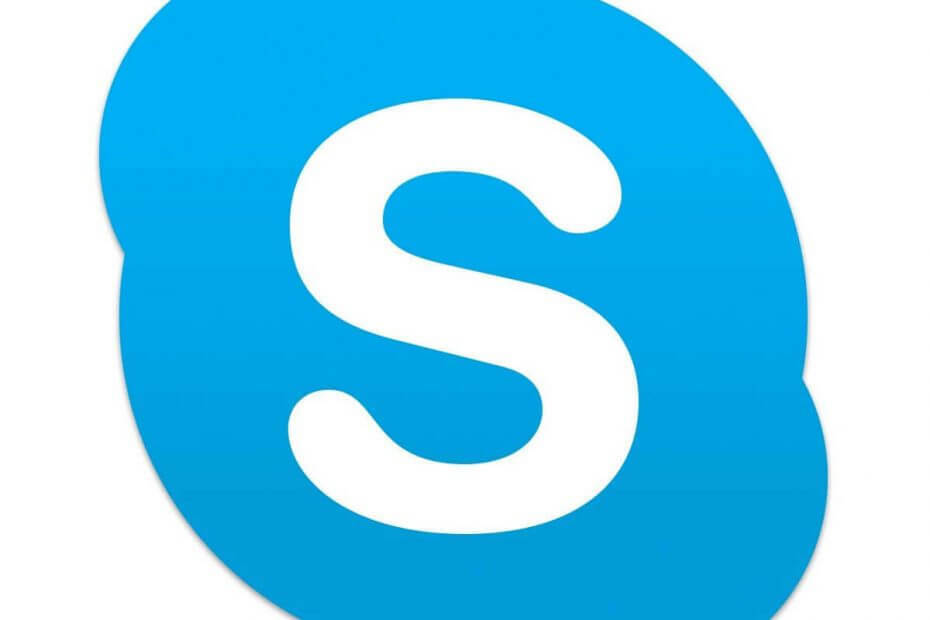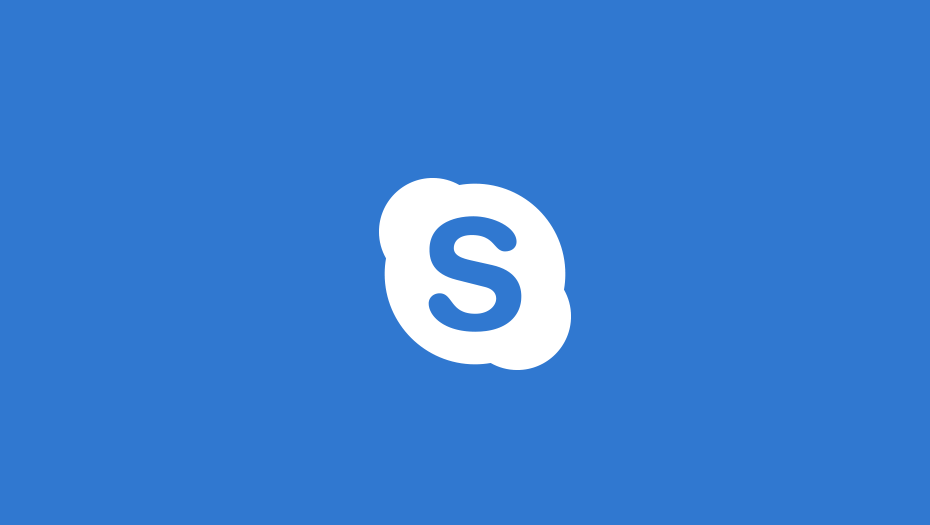Denna programvara kommer att hålla dina drivrutiner igång, vilket skyddar dig från vanliga datorfel och maskinvarufel. Kontrollera alla dina förare nu i tre enkla steg:
- Ladda ner DriverFix (verifierad nedladdningsfil).
- Klick Starta skanning för att hitta alla problematiska drivrutiner.
- Klick Uppdatera drivrutiner för att få nya versioner och undvika systemfel.
- DriverFix har laddats ner av 0 läsare den här månaden.
Microsoft introducerade några nya Skype-funktioner under 2018 och 2019. Bland dem är delat visningsläge som gör det möjligt för användare att dela Skype-chattar i separata fönster. Det är ett snyggt nytt alternativ, och så här kan användare dela upp och sedan gruppera om fönster i Skype UWP-appen (Universal Windows Platform).
Hur kan jag dela upp och gruppera om Windows i Skype?
Använd alternativet för delat visningsläge
- Klicka först på Skype-appen på Start meny för att öppna fönstret.
- Klicka sedan på Mer menyn för att öppna den.

- Välj Aktivera delat visningsläge alternativet på Mer meny. Skype visar då bara kontakterna när chatthalvan av fönstret försvinner ur sikte.
- Dubbelklicka sedan på en kontakt för att öppna ett nytt Skype-chattfönster för det. Det fönstret kommer att vara helt skilt från Skypes primära fönster.

- Användare kan nu dra och flytta det separata chattfönstret runt skrivbordet. Klicka på Minimera för att flytta den till aktivitetsfältet.
- Då kan användarna maximera fönstret genom att flytta markören över Skype-aktivitetsfältikonen. Välj fönstrets miniatyrbild för aktivitetsfältet för att återställa den på skrivbordet.

- Om du vill gruppera om Skype-fönstren klickar du på Mer på programvarans primära fönster.
- Välj Inaktivera delat visningsläge alternativ, som kommer att ansluta sig till de separata chattfönstren med resten av Skype.

Så att dela upp och sedan gruppera om Skype-fönster är en bit kaka. Observera att Aktivera delat visningsläge alternativet är bara tillgängligt i den senaste versionen av 14.37 av Skype. Således kan vissa användare behöva uppdatera sina Skype-programvara att dela fönster.
RELATERADE ARTIKLAR FÖR ATT KONTROLLERA:
- Så här använder du Skype på Windows 10, 8: Lägg till kontakter, ringa röst- och videosamtal
- Så här lägger du till flera kontakter samtidigt i Skype för företag
- Hur man stänger av autokorrigering i Skype